こんにちは、皆さん。本日は、PDFをリンク化する方法についてお話しします。
この記事では、PDFファイルを簡単にリンク化して、誰でも閲覧できるようにする手順を説明します。
こんな感じのリンクを作成できます↓
また、YouTubeでもサクッと解説していますので、こちらもチェックしてみてください。
PDFリンク化のメリット
PDFをリンク化できますと、いろんなことに使用できます。
リンクを共有するだけで誰でも見れる状態にできたり、ワードやエクセルにもリンクとして貼ったりと、用途の幅が広がります。
PDFだけではなく、画像も同じやり方でいけます。
また、WordPressなどの投稿内にリンクを埋め込むこともでき、非常に便利です。
WordPressでのPDFリンク化手順
では、実際にPDFをリンク化する手順を見ていきましょう。
1. WordPress管理画面を開く
まず、WordPressの管理画面にログインしてください。次に、「メディア」をクリックします。
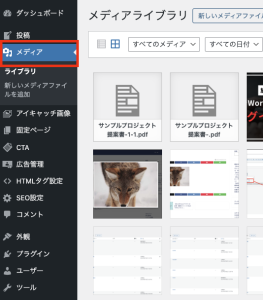
2. PDFファイルをアップロード
メディアライブラリに、PDFファイルをドラッグアンドドロップでアップロードします。ファイルがアップロードされたら、クリックして詳細を表示します。
3. PDFファイルのURLを取得
詳細画面の「ファイルのURL」という欄に、アップロードしたPDFファイルのリンクが表示されます。このURLをクリップボードにコピーします。
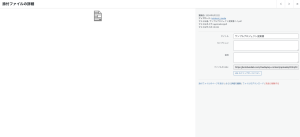
4. 投稿内にリンクを挿入
次に、このURLを使ってWordPressの投稿内にリンクを挿入します。「リンクの挿入」ボタンをクリックし、コピーしたURLを貼り付けます。通常、新しいタブで開く設定にしておくと便利です。
動作確認
実際に、発行したURLを開いてみましょう。
投稿であれば、リンクを挿入したら、下書き保存してプレビューで確認しましょう。リンクをクリックすると、PDFが正しく表示されるか確認できます。
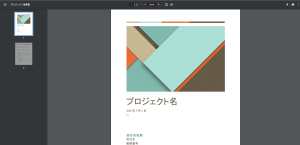
まとめ
今回は、PDFをリンク化する方法について説明しました。
この方法を使えば、PDFファイルを簡単に共有できるようになります。ぜひ試してみてください。
ありがとうございました。






